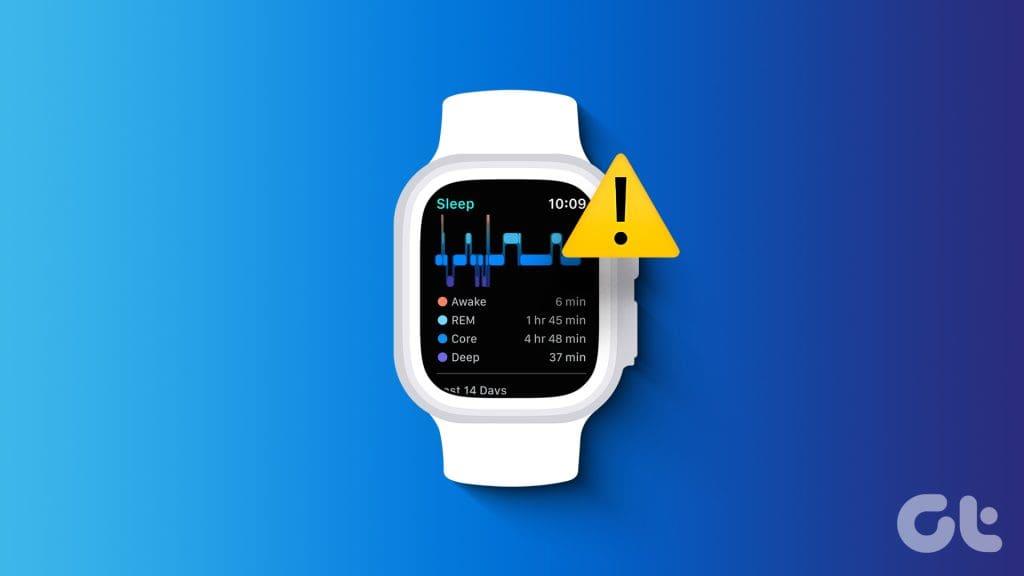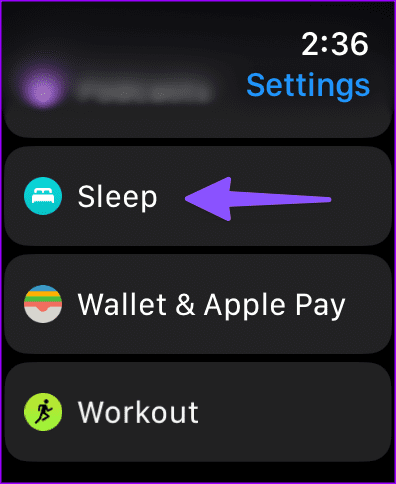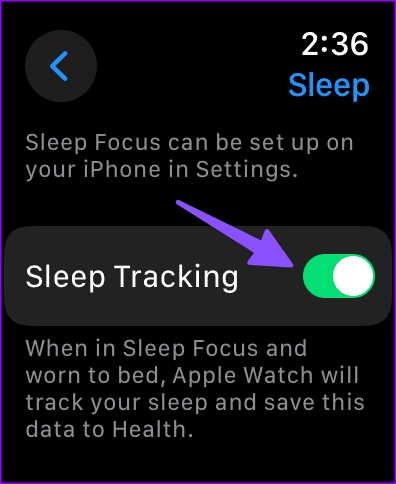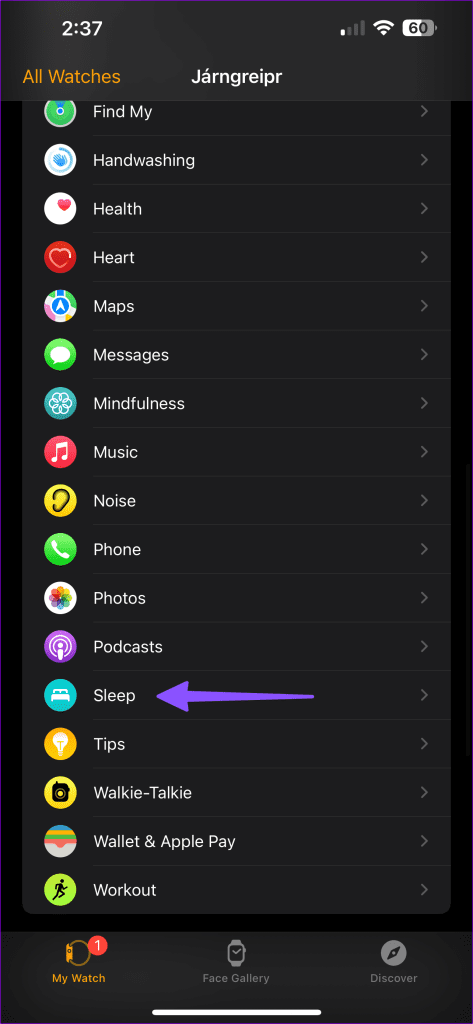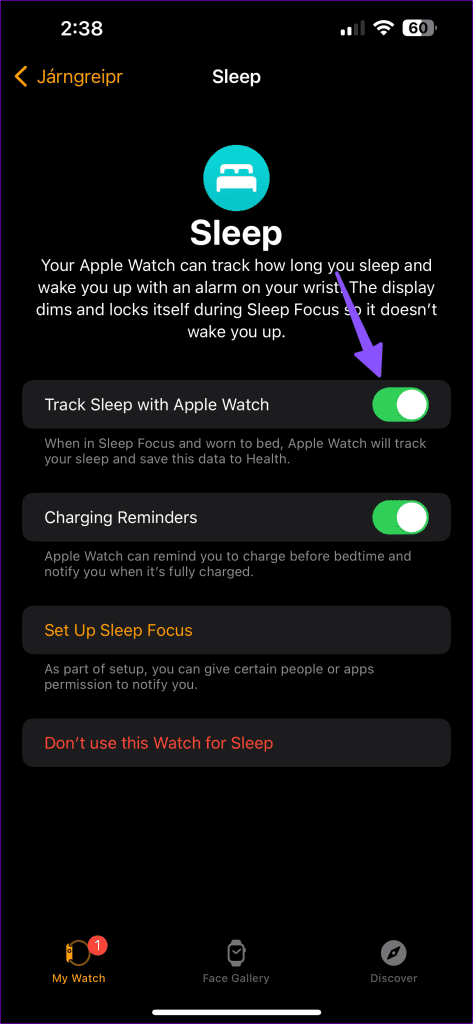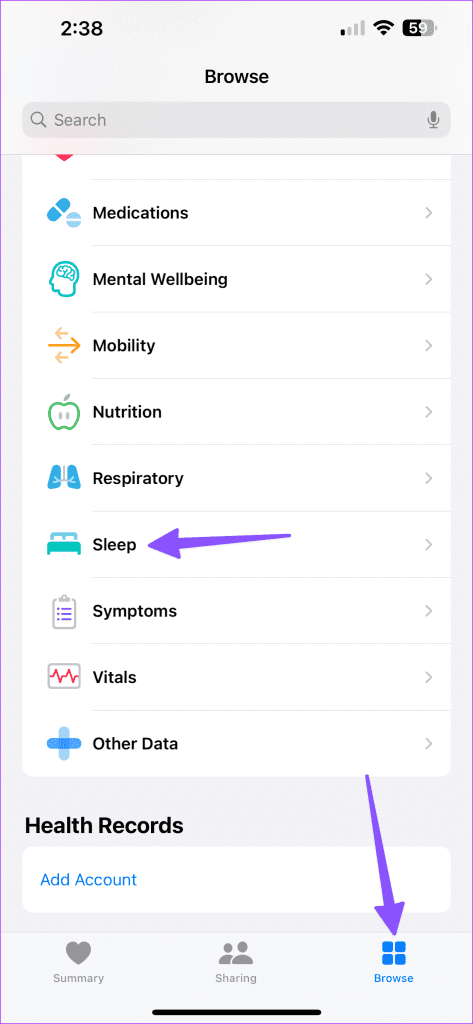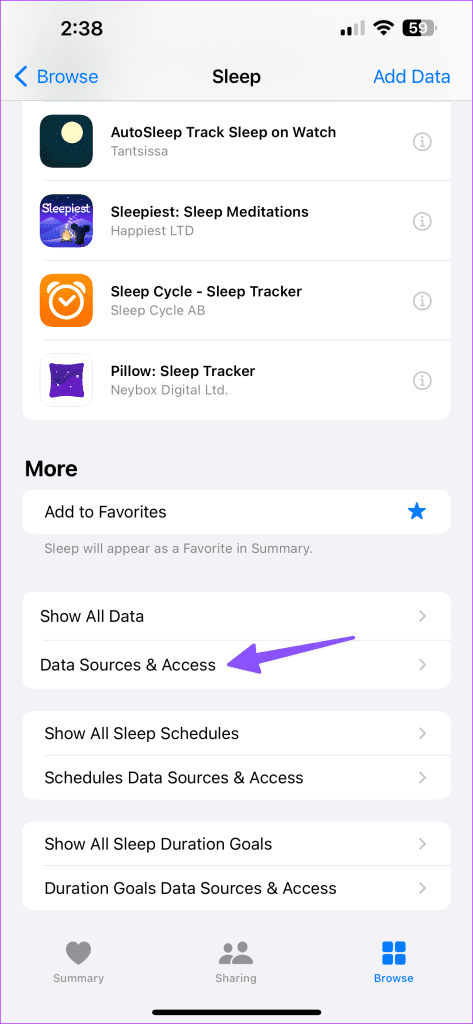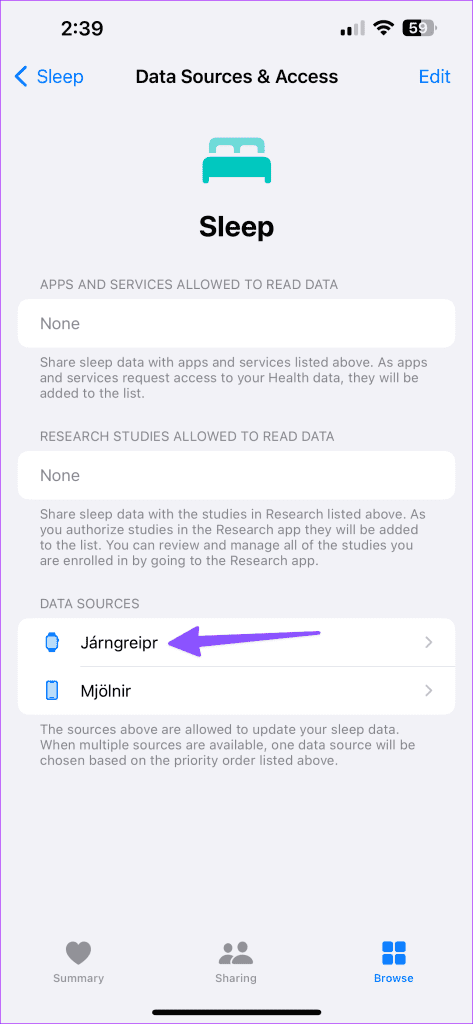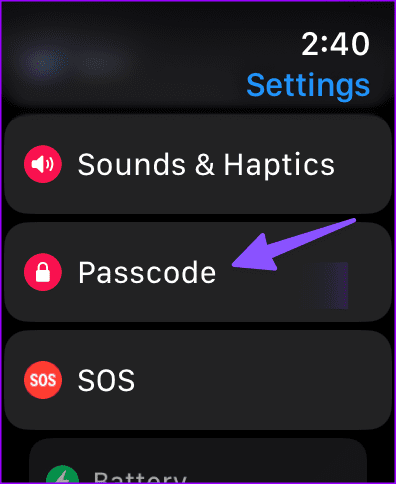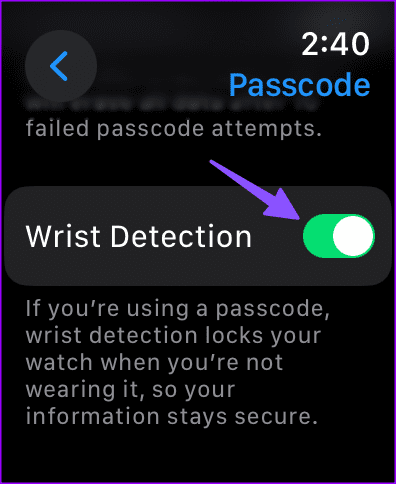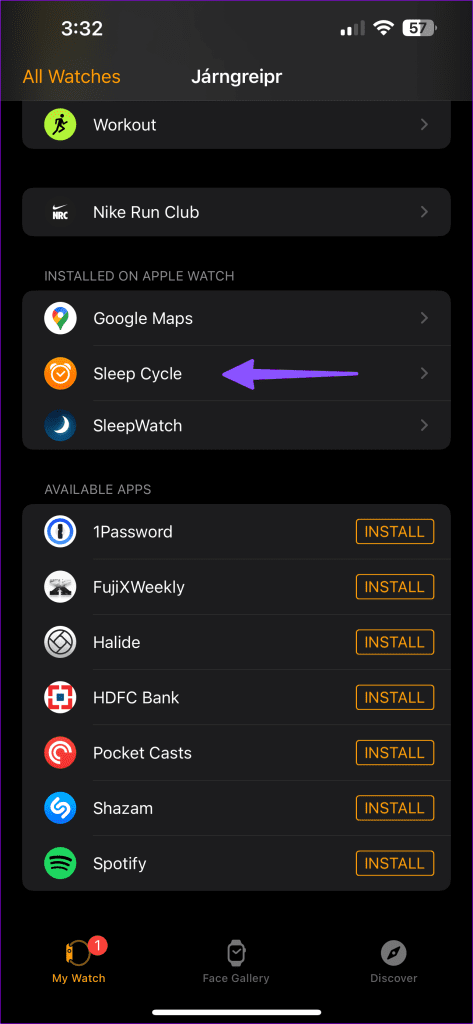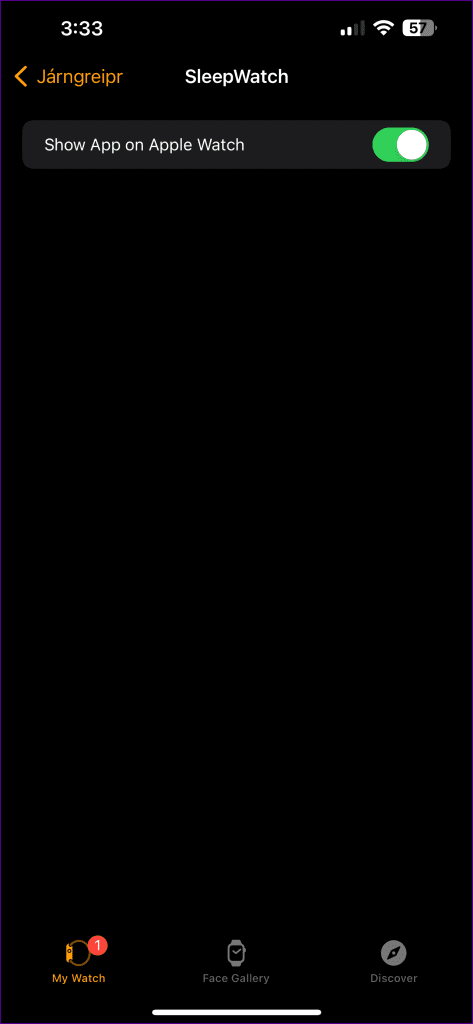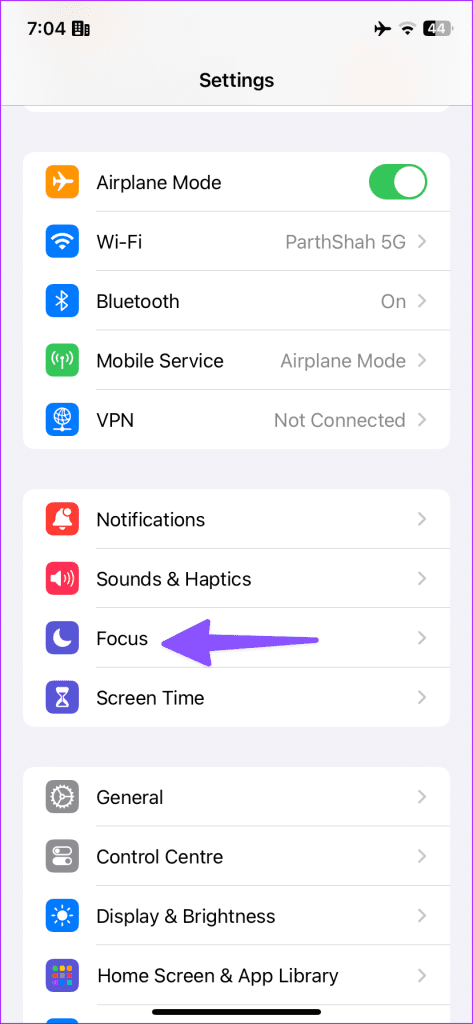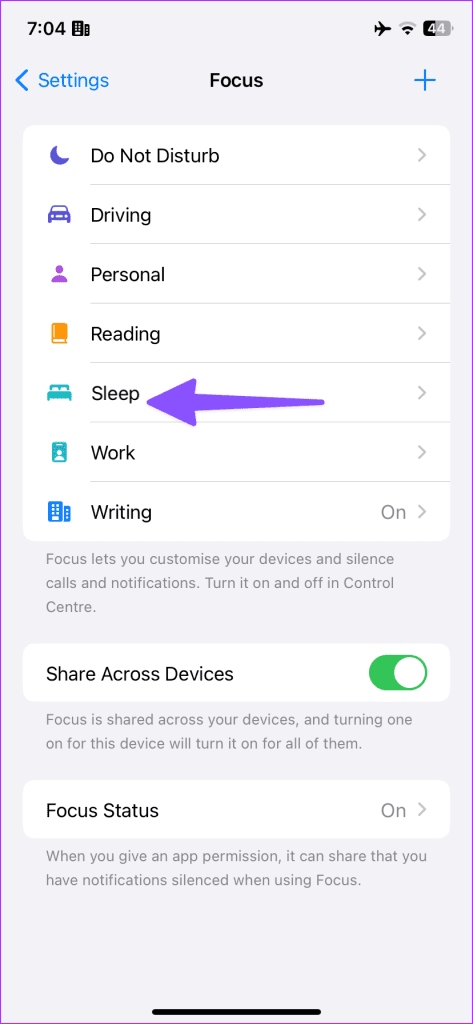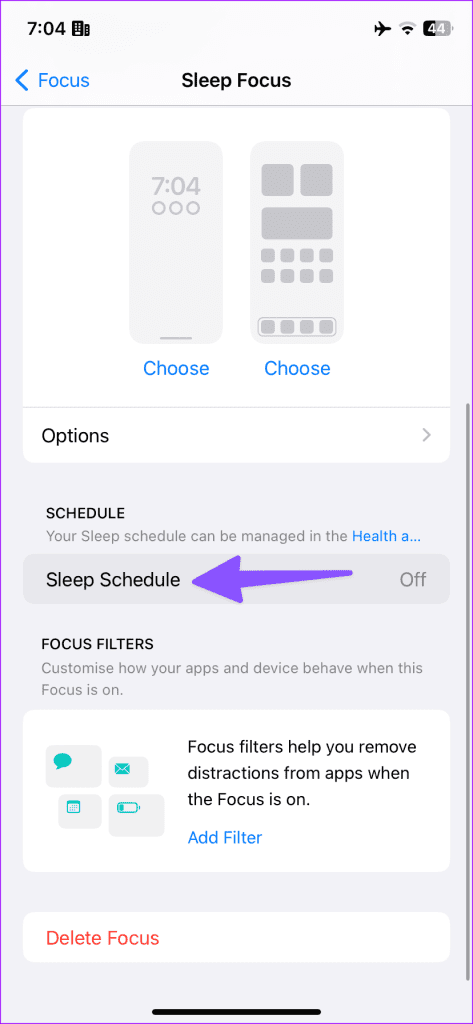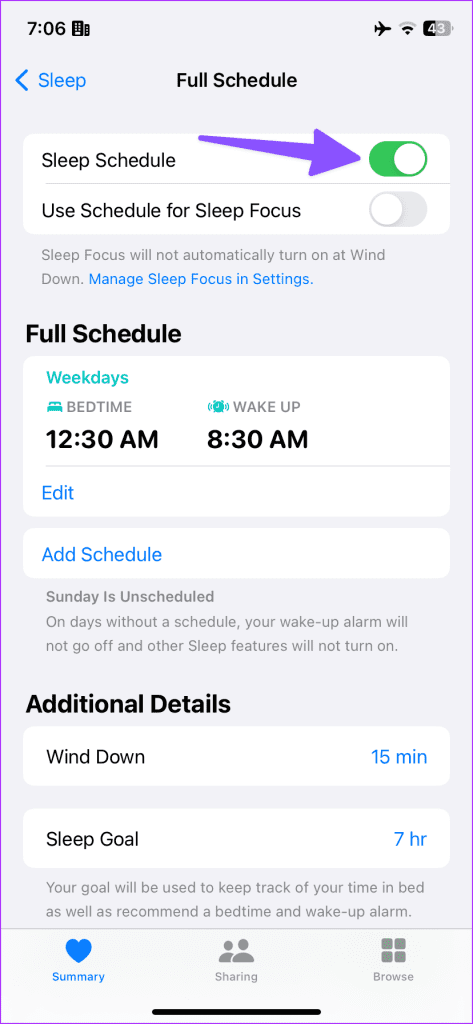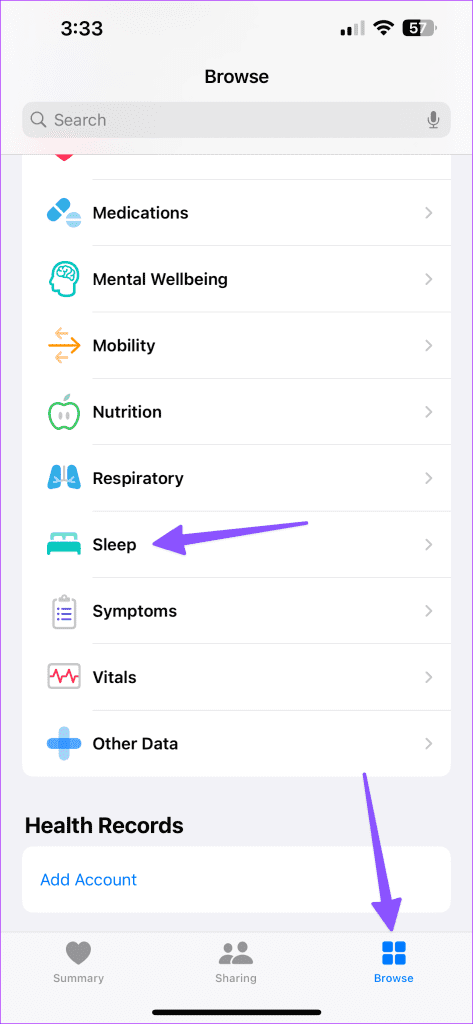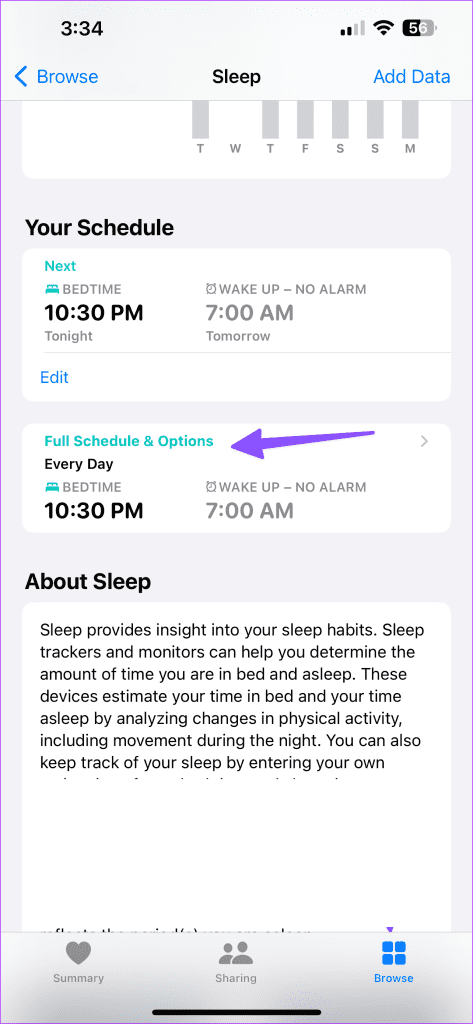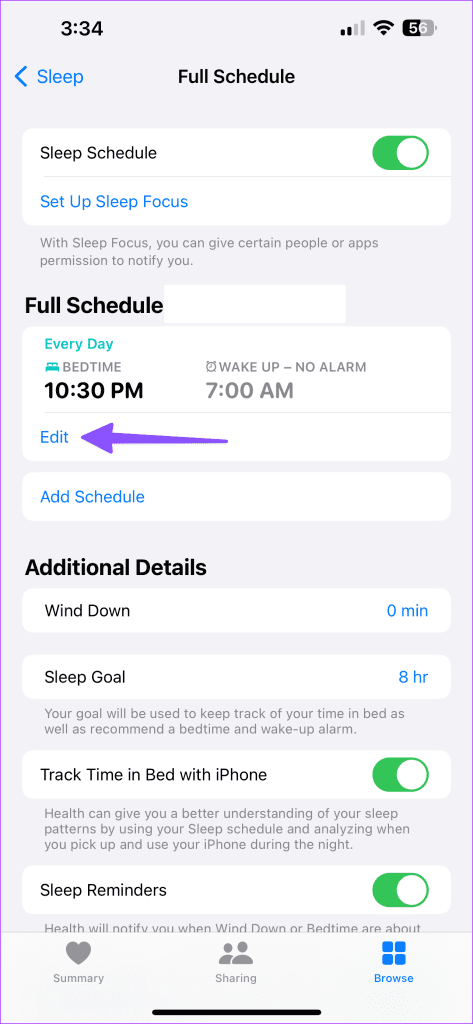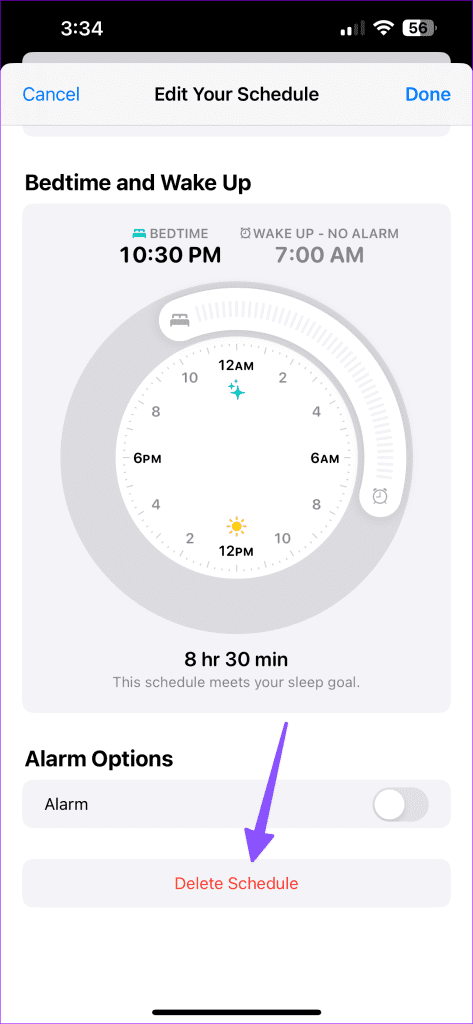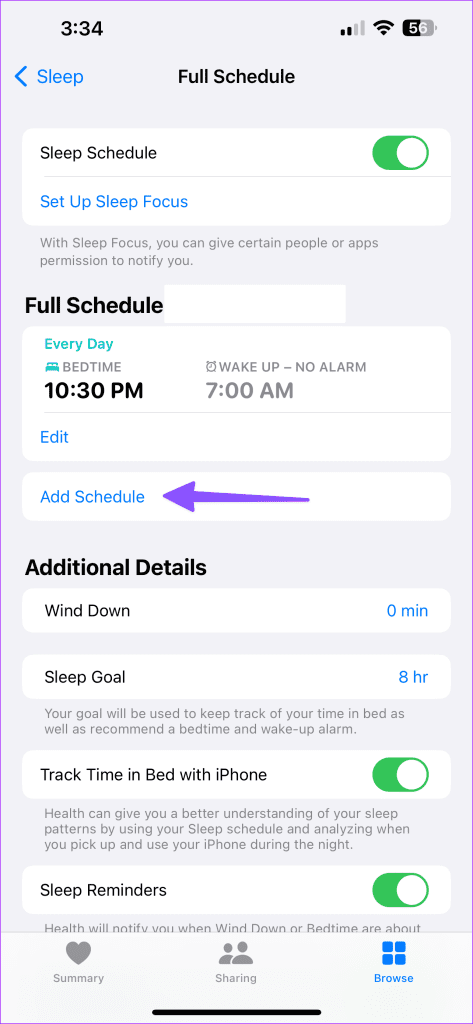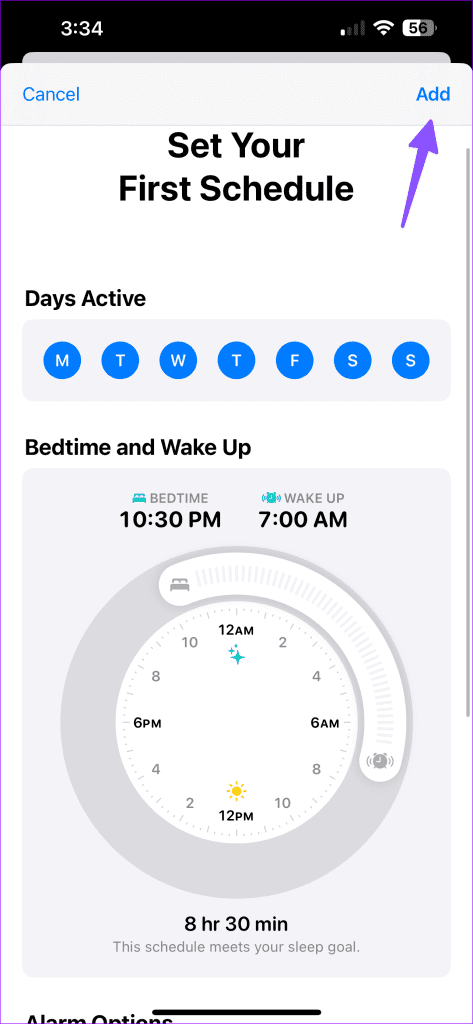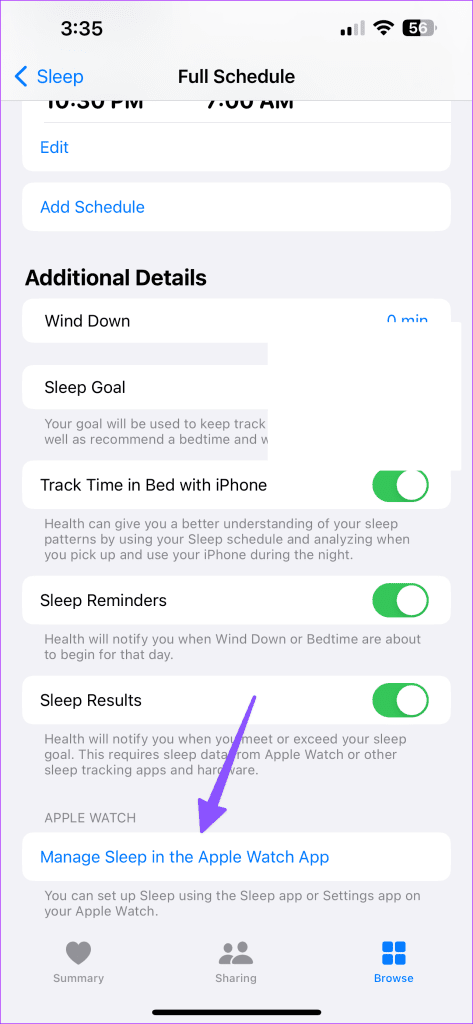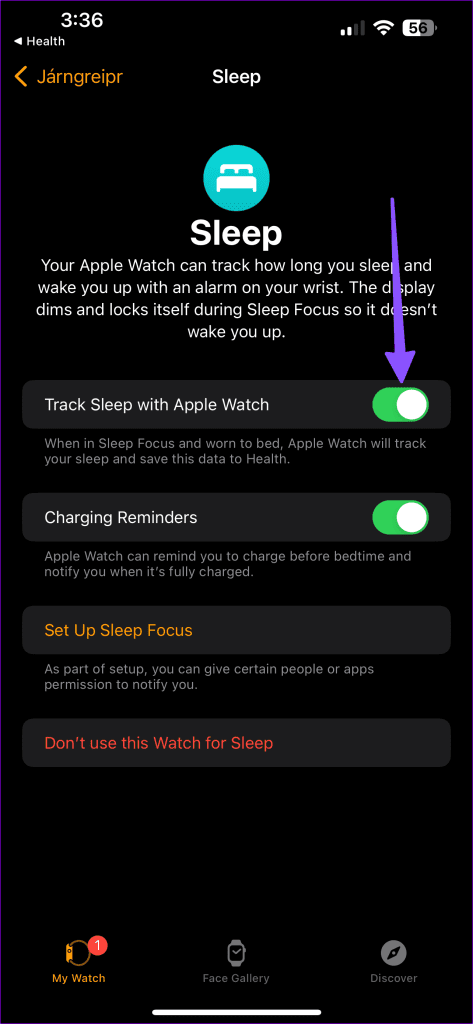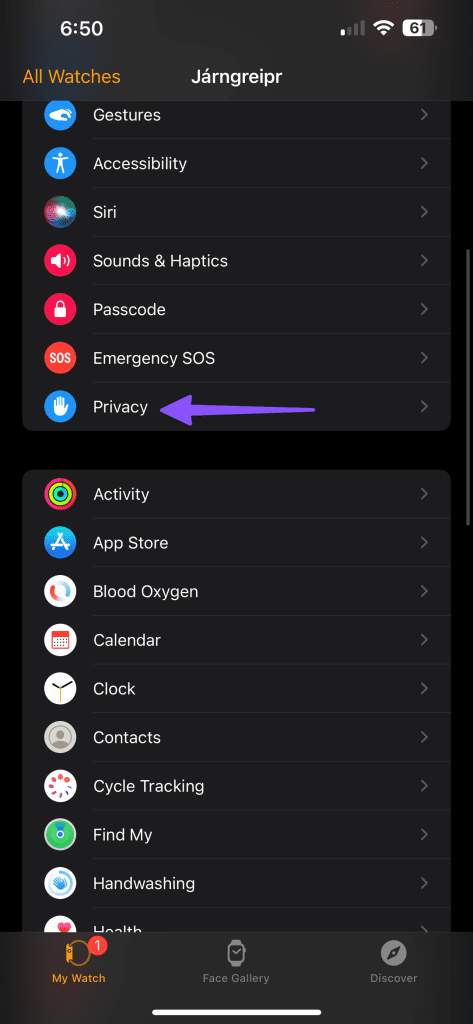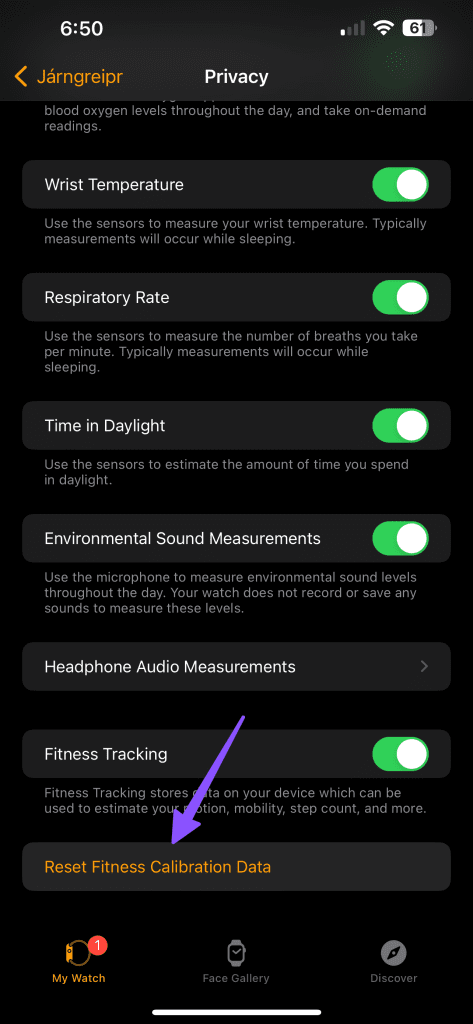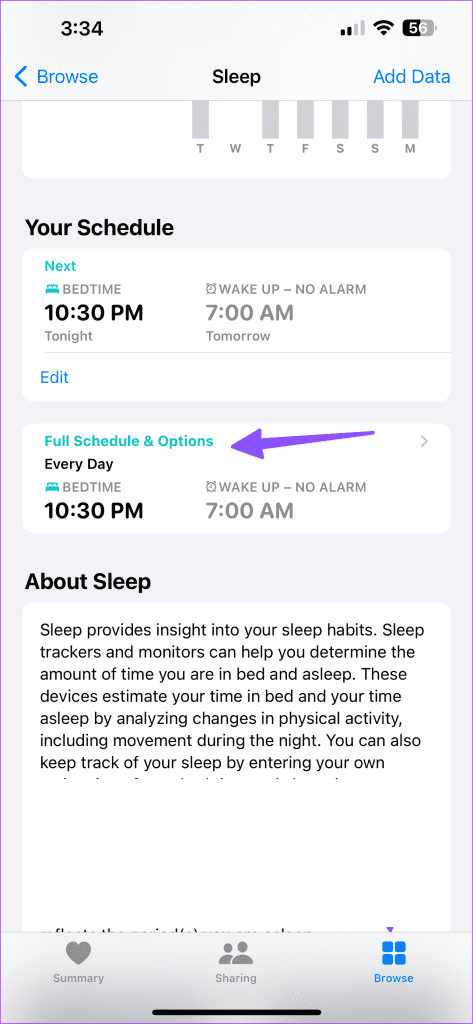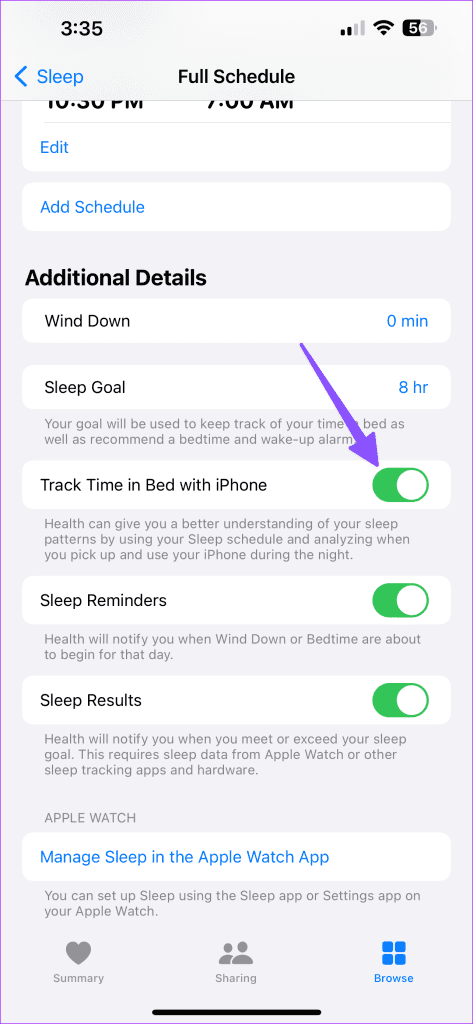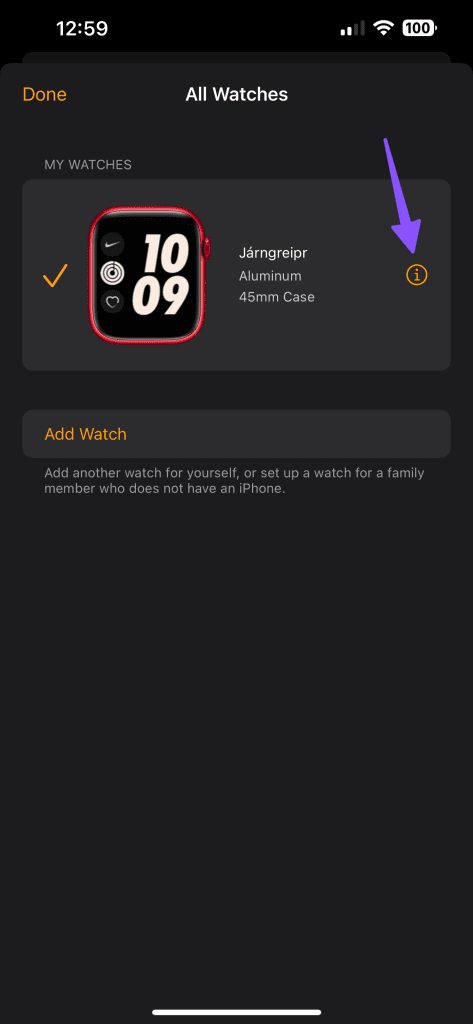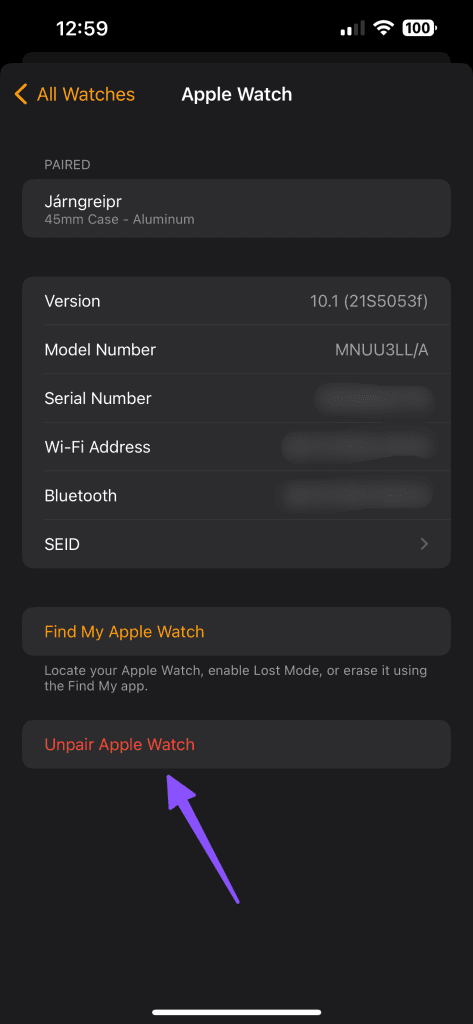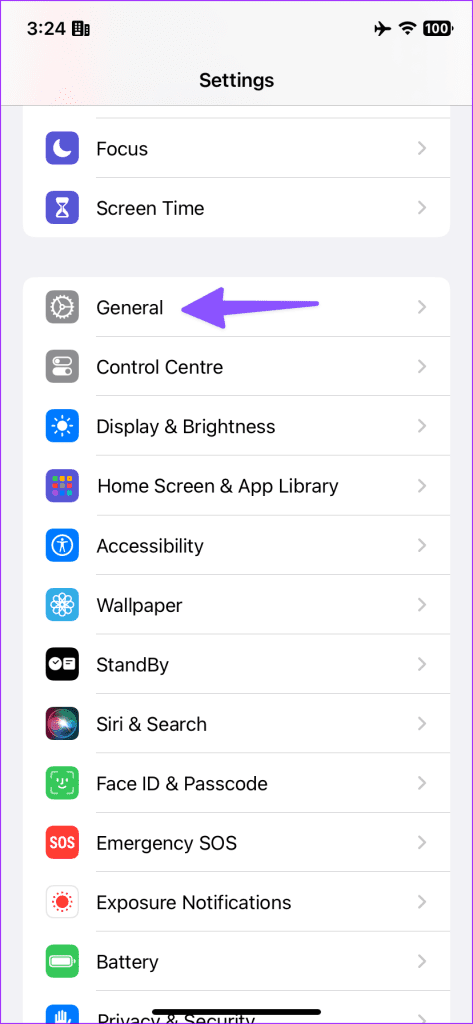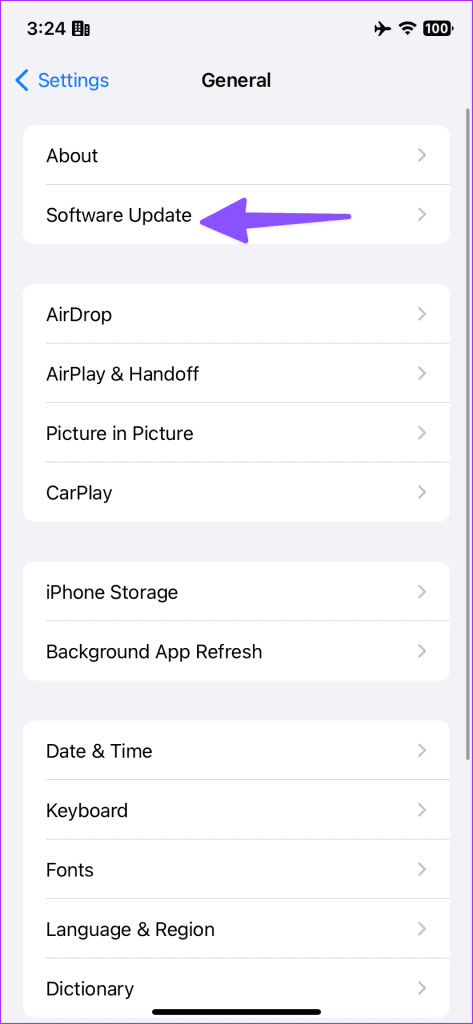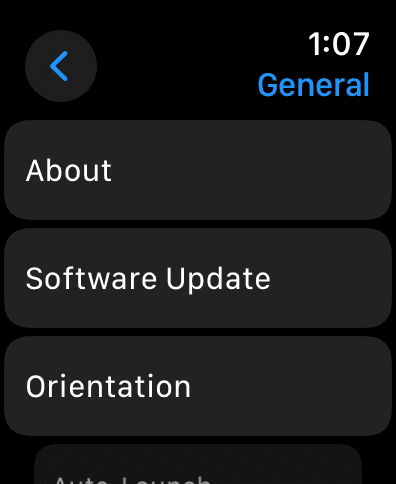Apple Watch ondersteunt slaapregistratie en met watchOS 9 heeft Apple slaapfasen ingeschakeld om je slaapgewoonten beter te begrijpen. Velen hebben echter problemen opgeworpen met het feit dat Apple Watch de slaap niet bijhoudt. Als u hier last van heeft, lees dan verder om ontbrekende slaapgegevens op uw Apple Watch te herstellen.
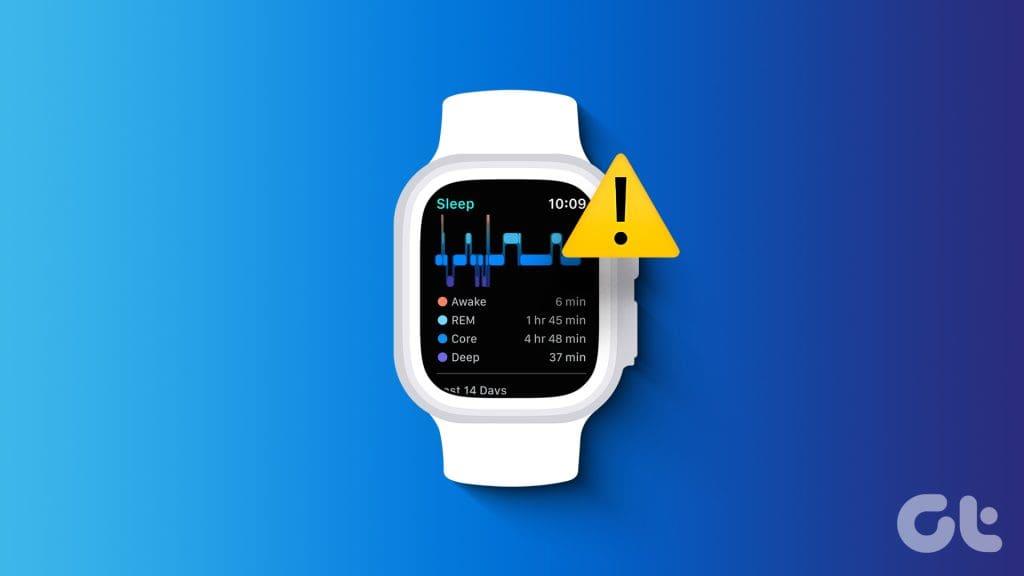
Naast het tonen van realtime meldingen en oproepen, kan de Apple Watch ook als fitnesstracker dienen. Het houdt uw stappen, hardloopkilometers, oefeningen, slaap en andere fitnessgegevens bij op de achtergrond. Apple Watch registreert de slaap niet en kan u in verwarring brengen. Laten we het probleem oplossen en uw slaappatroon beter leren kennen.
1. Schakel Slaapregistratie in op Apple Watch
Voordat we geavanceerde trucs bespreken, laten we eerst enkele basisprincipes bespreken. Schakel slaapregistratie in en probeer het opnieuw.
Stap 1: Open Instellingen op uw Apple Watch en scroll naar Slaapstand.
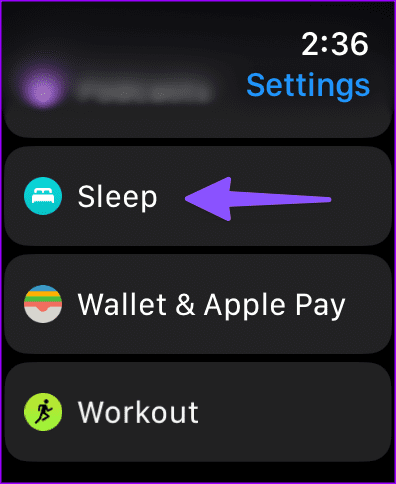
Stap 2: Schakel de schakelaar Slaap volgen in.
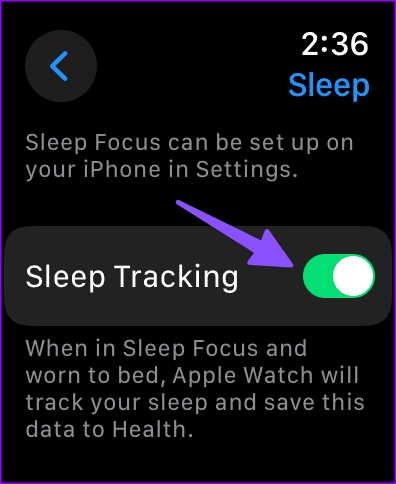
Schakel vervolgens slaapregistratie in de Watch-app in.
Stap 1: Open de Watch-app op uw iPhone.
Stap 2: Scroll naar beneden om Slaap te selecteren.
Stap 3: Schakel de Track Sleep in met de Apple Watch-schakelaar.
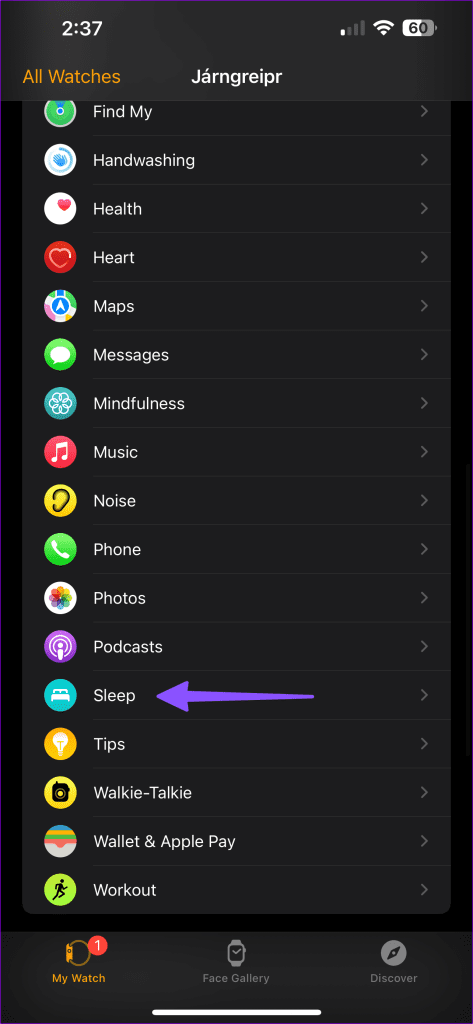
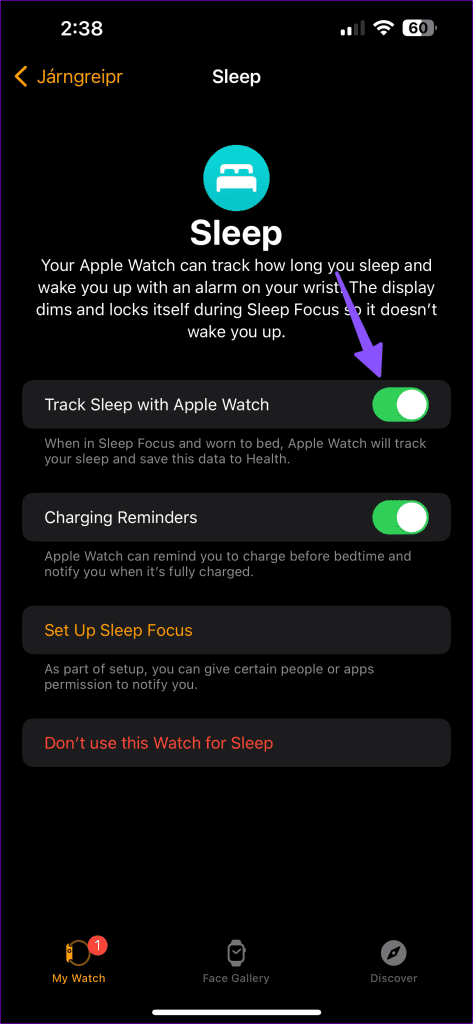
2. Stel Apple Watch in als gegevensbron in de Gezondheid-app
U moet de Apple Watch instellen als gegevensbron in de Gezondheid-app op uw iPhone.
Stap 1: Start de Gezondheid-app en scrol omlaag naar Slaap.
Stap 2: Selecteer 'Gegevensbronnen en toegang'.
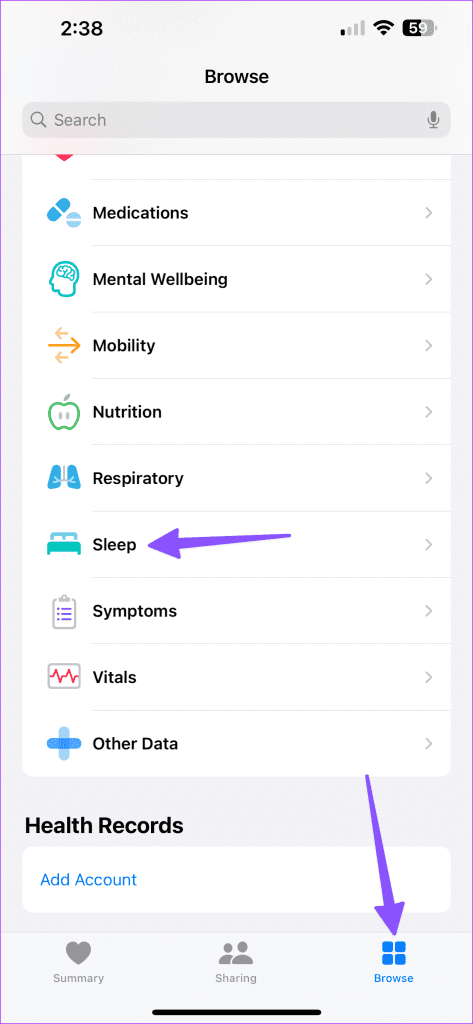
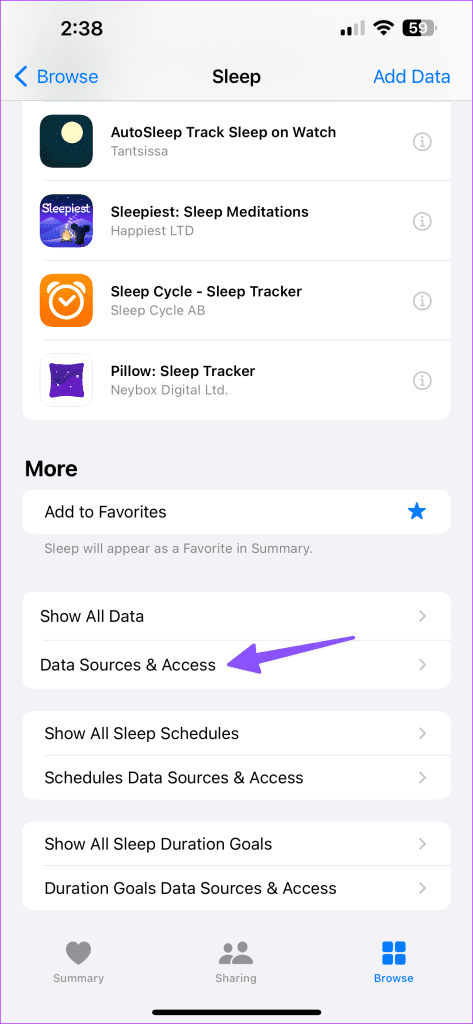
Stap 3: Tik op Bewerken en selecteer Apple Watch als primaire gegevensbron.
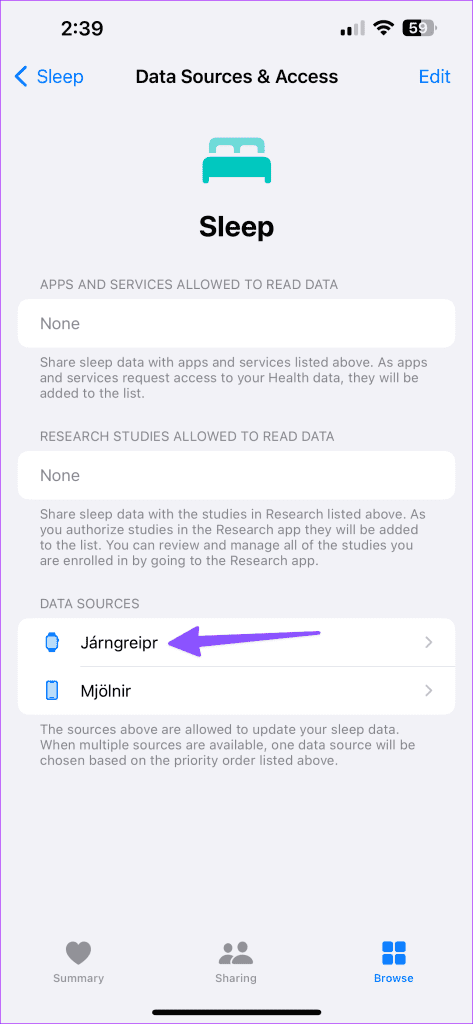
3. Laad uw Apple Watch op
Apple adverteert met een batterijduur van de hele dag op Apple Watch-modellen. Als de batterijduur van uw Apple Watch minder dan 30% bedraagt, kunt u problemen ondervinden bij het bijhouden van uw slaap tijdens de nachtelijke uren. U moet uw Apple Watch opladen voordat u naar bed gaat.
4. Schakel polsdetectie in
U moet polsdetectie op Apple Watch inschakelen om uw slaap in realtime te kunnen volgen.
Stap 1: Open Instellingen op uw Apple Watch. Selecteer Toegangscode.
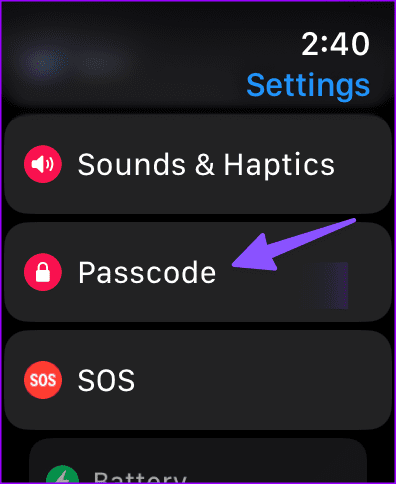
Stap 2: Schakel de schakelaar Polsdetectie in.
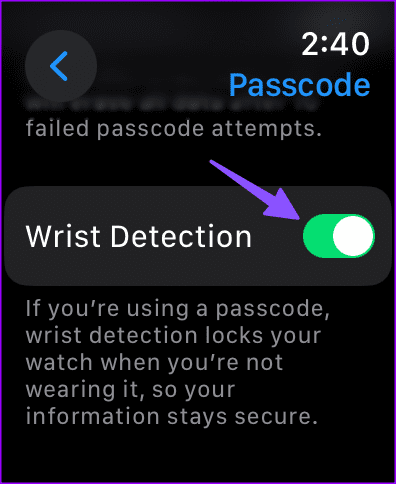
5. Verwijder slaapapps van derden
Gebruikt u slaapregistratie-apps van derden op uw Apple Watch? Ze kunnen de native Sleep-app verstoren. U moet dergelijke apps van derden verwijderen en het opnieuw proberen.
Stap 1: Open de Watch-app op uw iPhone. Ga naar het tabblad Mijn horloge.
Stap 2: Zoek een slaapregistratie-app van derden. Tik erop.
Stap 3: Schakel de schakelaar 'App weergeven op Apple Watch' uit.
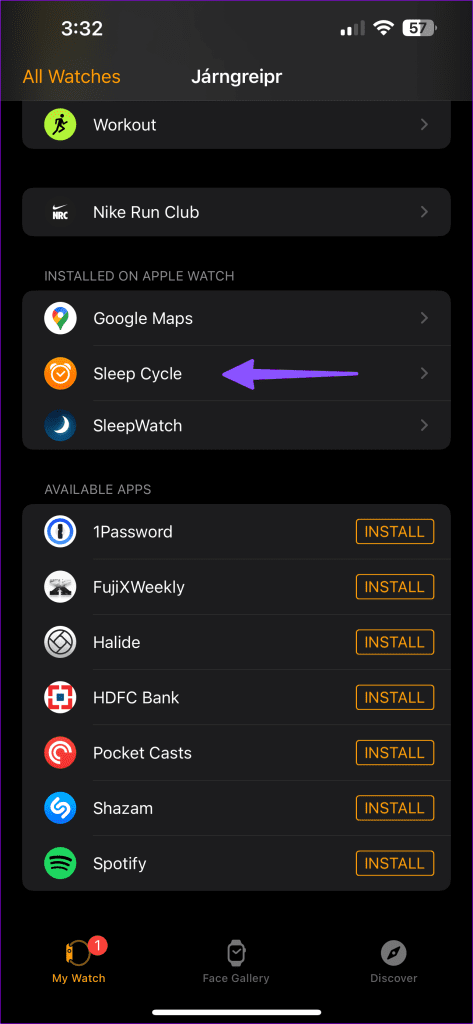
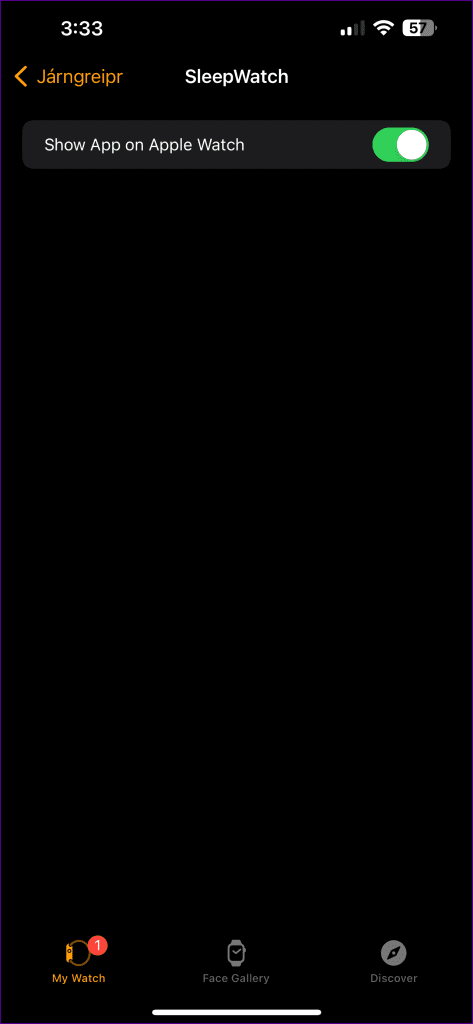
6. Schakel Niet storen uit en gebruik Slaapfocus
Deze truc heeft voor velen gewerkt, en het is het proberen waard. U moet Niet storen uitschakelen en Sleep Focus inschakelen op uw Apple Watch.
Stap 1: Open het Controlecentrum op uw Apple Watch. Schakel Slaapfocus in.
Stap 2: Start Instellingen op uw iPhone en selecteer Focus.
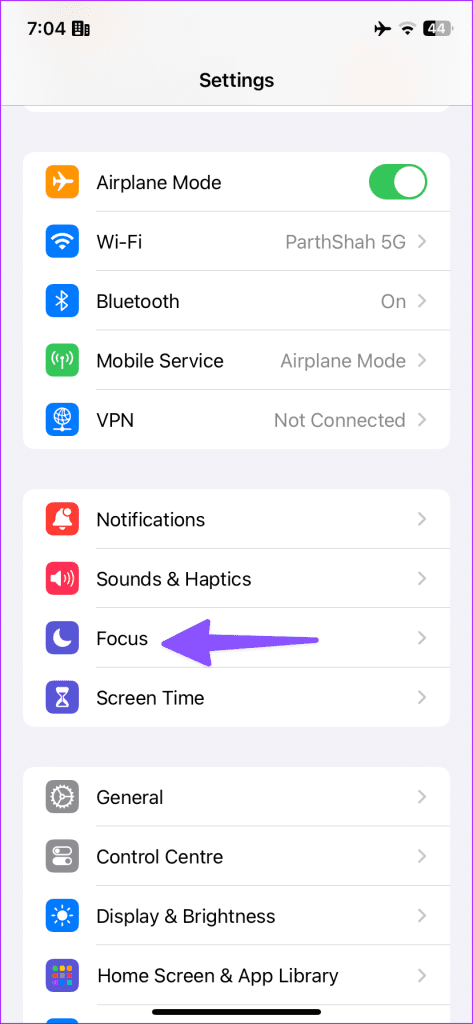
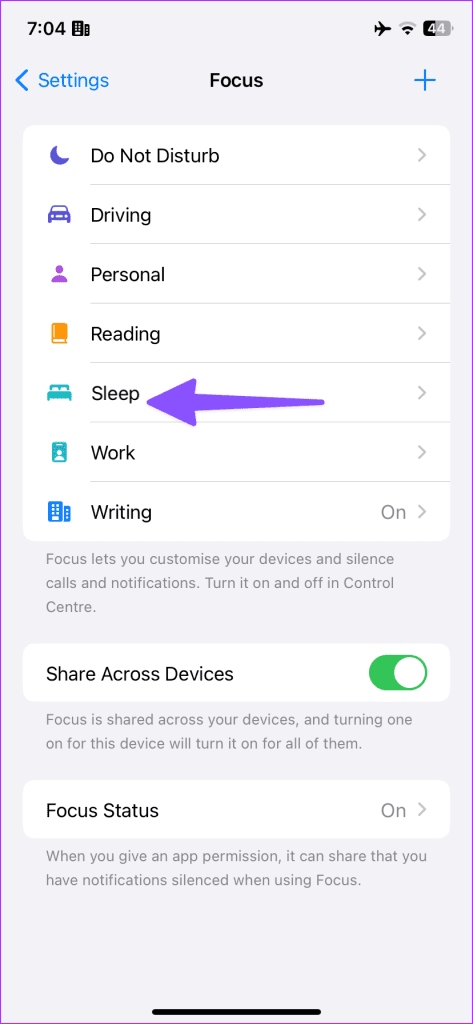
Stap 3: Tik op Slaap en selecteer Slaapschema.
Stap 4: Schakel de schemaschakelaar in en controleer uw schema op slaapuren.
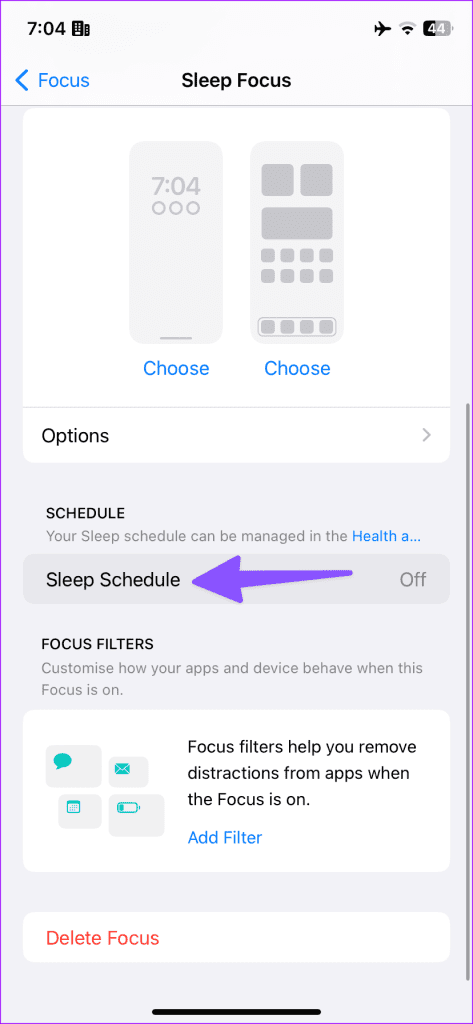
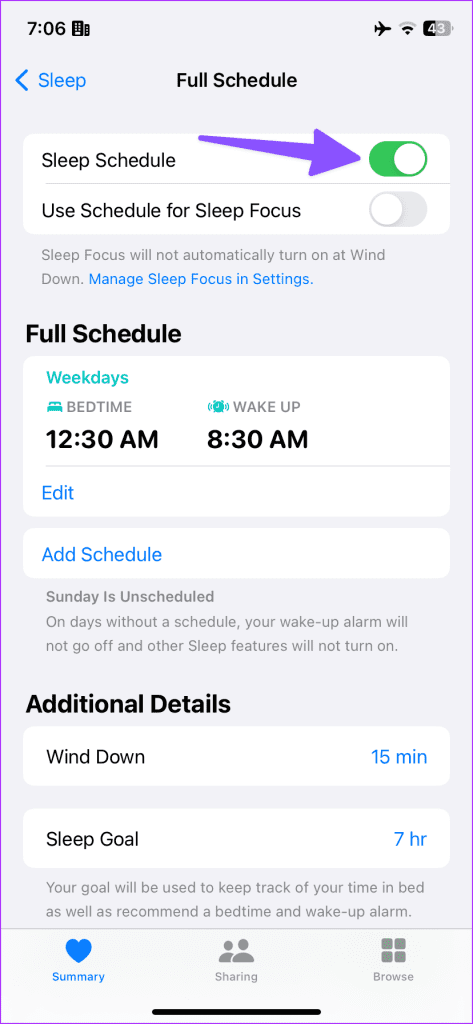
7. Verwijder het slaapschema en voeg het opnieuw toe
Soms kan een verstoord slaapschema er ook voor zorgen dat u uw slaap niet goed kunt volgen. U kunt dus het huidige slaapschema verwijderen en opnieuw toevoegen.
Stap 1: Start de Gezondheid-app en ga naar het menu Bladeren.
Stap 2: Selecteer Slaap.
Stap 3: Tik op Volledig schema en opties.
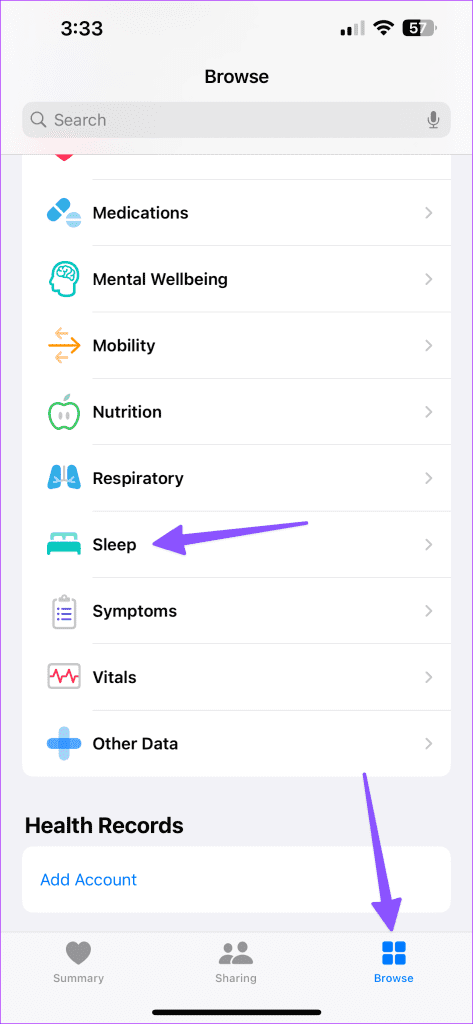
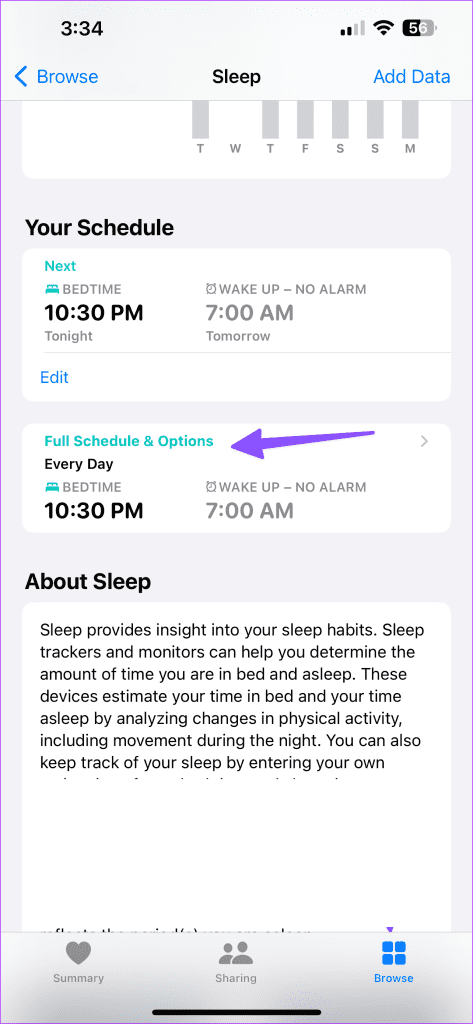
Stap 4: Tik op Bewerken en selecteer Schema verwijderen.
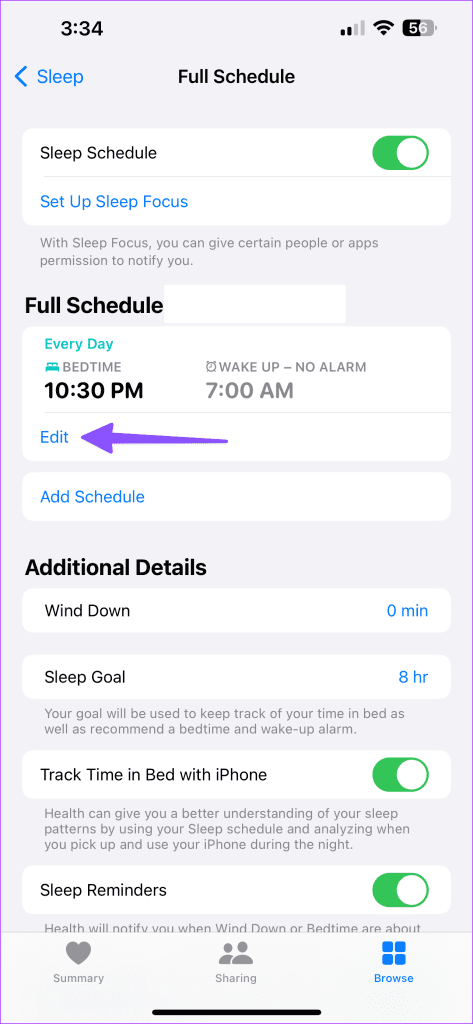
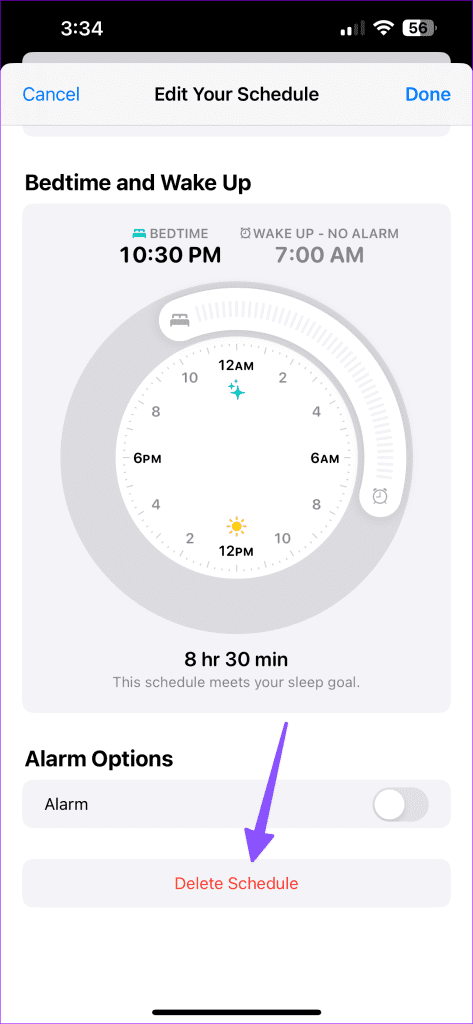
Stap 5: Keer terug naar het vorige scherm en tik op Schema toevoegen.
Stap 6: Voeg uw bedtijdschema toe en selecteer uw actieve dagen. Tik op Toevoegen.
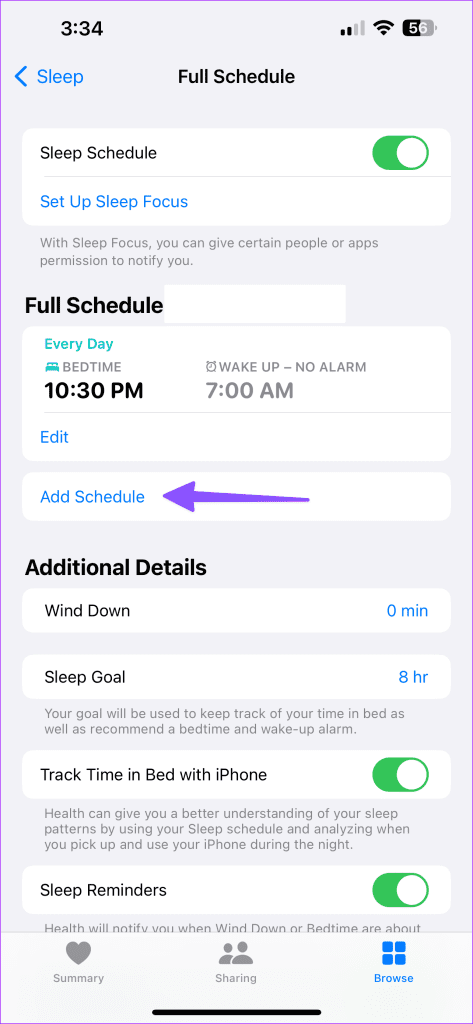
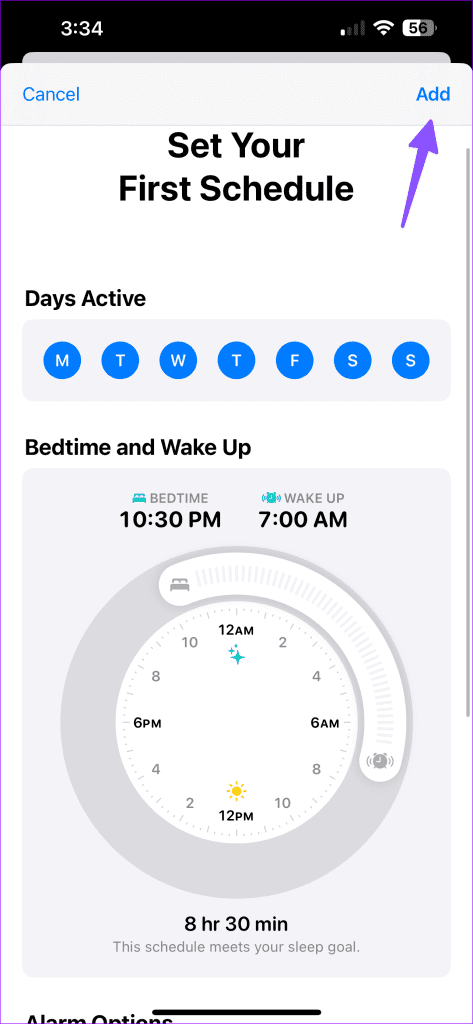
Stap 7: Tik op Slaap beheren in de Apple Watch-app.
Stap 8: Schakel de Track Sleep in met de Apple Watch-schakelaar. Ook kun je oplaadherinneringen inschakelen.
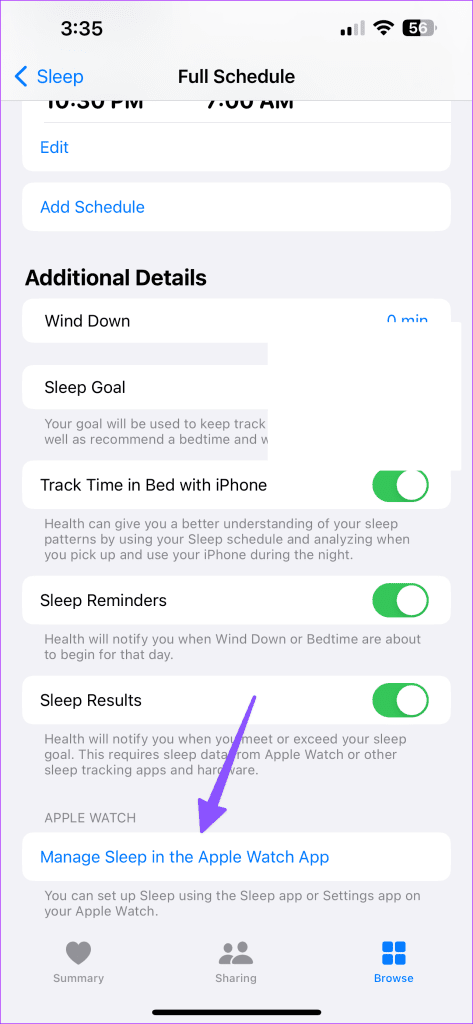
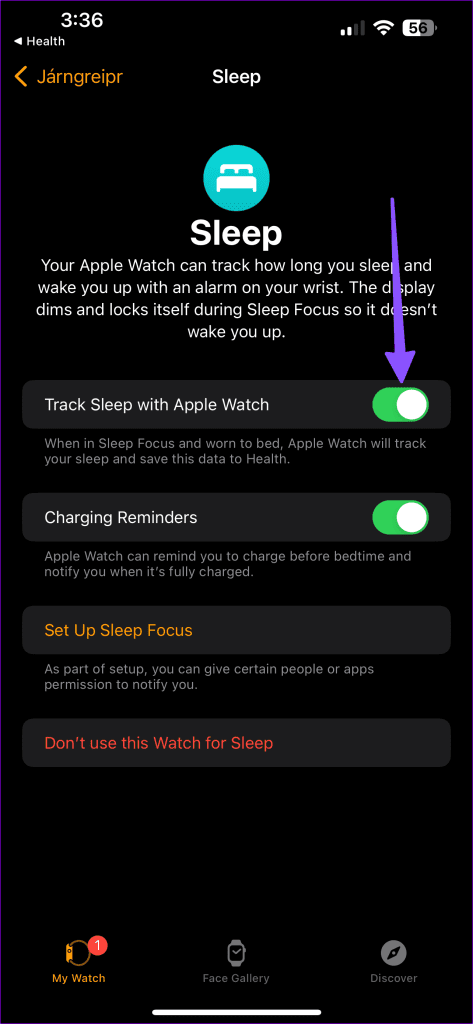
U kunt andere opties inschakelen, zoals slaapherinneringen, slaapresultaten, de tijd in bed bijhouden met een iPhone en meer.
8. Reset de kalibratiegegevens van het horloge
U kunt de kalibratiegegevens van uw Apple Watch resetten en het opnieuw proberen.
Stap 1: Open de Apple Watch-app.
Stap 2: Blader naar het tabblad Mijn horloge. Selecteer Privacy.
Stap 3: Tik op 'Reset fitnesskalibratiegegevens' en bevestig uw beslissing.
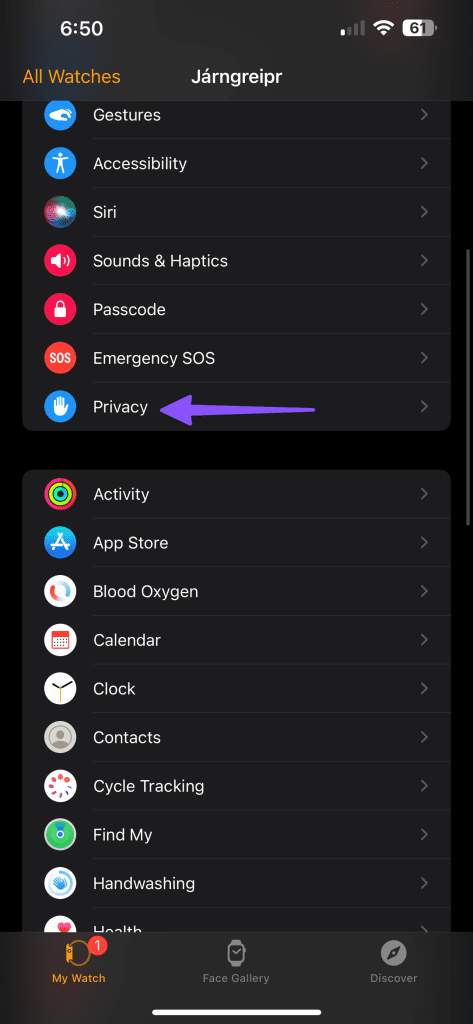
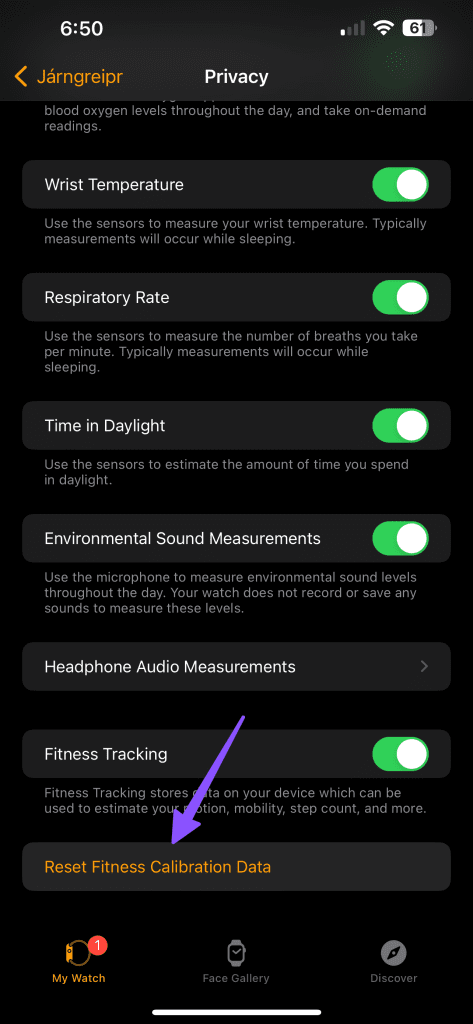
9. Schakel Tracktijd in bed uit op de iPhone
De functie 'Tijd in bed bijhouden' analyseert uw slaappatroon op basis van hoe vaak u de iPhone 's nachts gebruikt. U moet de functie Tijd in bed bijhouden uitschakelen en het opnieuw proberen.
Stap 1: Ga naar het menu Volledig schema en opties in de Gezondheid-app (bekijk de bovenstaande stappen).
Stap 2: Blader naar Aanvullende details en schakel Track Time in Bed uit met iPhone-schakelaar.
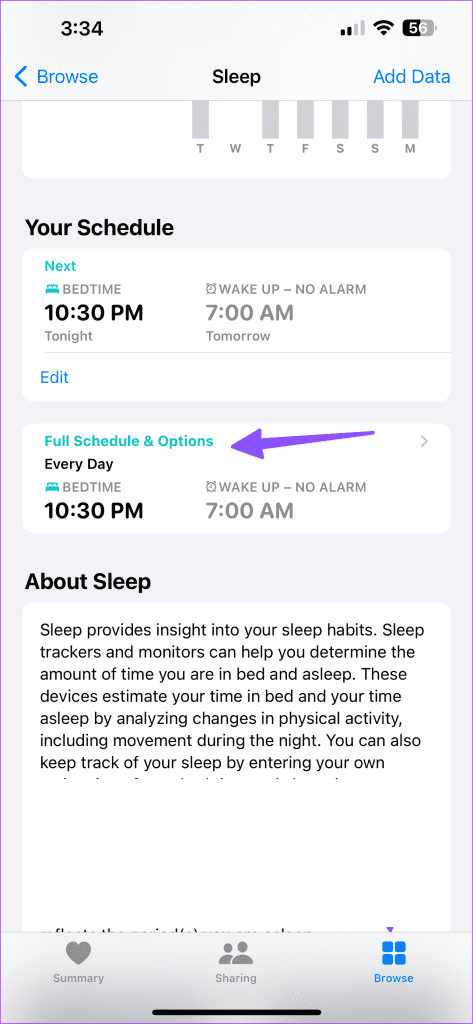
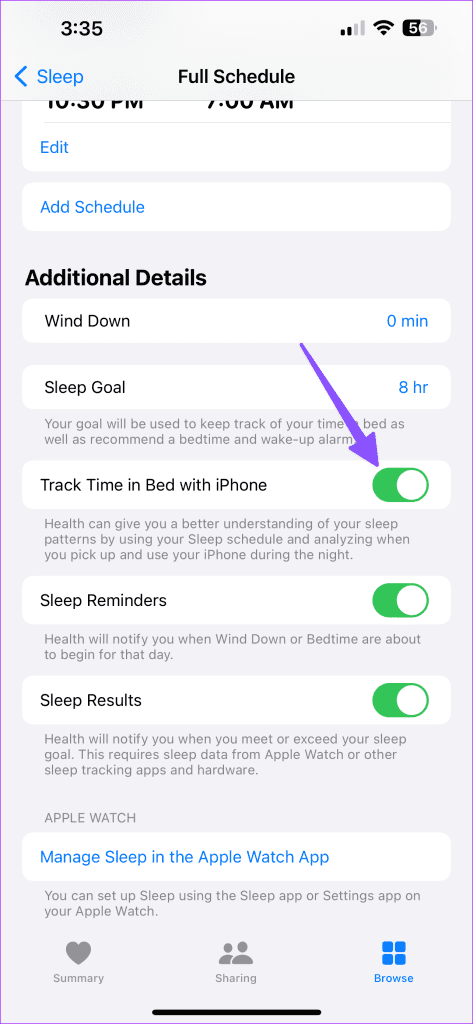
10. Ontkoppel uw Apple Watch
U moet uw Apple Watch ontkoppelen, opnieuw koppelen met uw iPhone en beginnen met het bijhouden van slimme slaapgegevens.
Stap 1: Houd uw Apple Watch naast de iPhone. Open de Watch-app en selecteer Alle horloges.
Stap 2: Selecteer de infoknop naast Apple Watch en klik op 'Apple Watch ontkoppelen'.
Stap 3: Bevestig uw beslissing en typ uw Apple ID en wachtwoord.
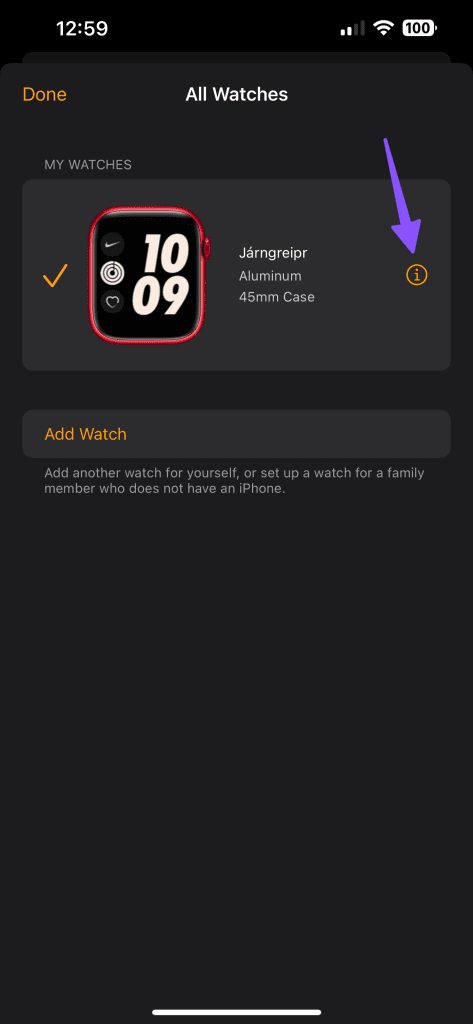
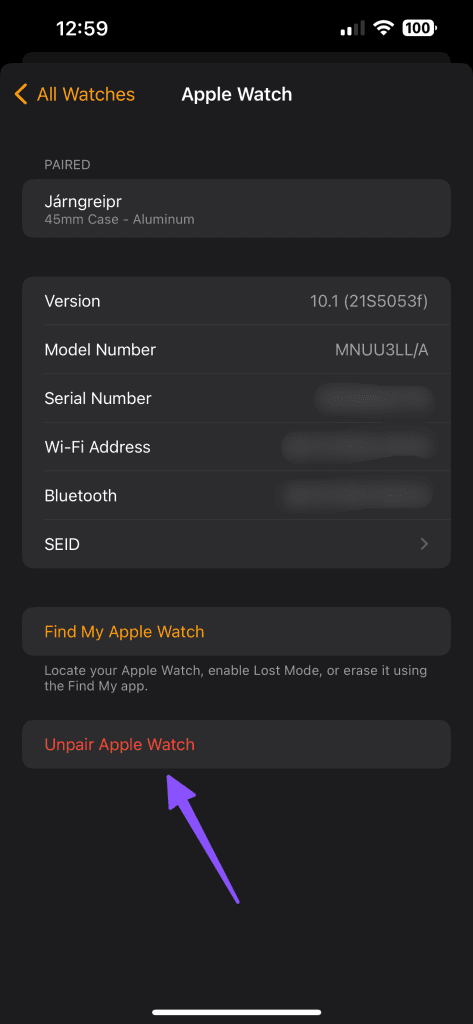
Zet uw Apple Watch aan en plaats deze naast de iPhone om de configuratie te starten.
11. Update iOS en watchOS
Een iOS- of watchOS-build met fouten kan voorkomen dat uw Apple Watch de slaap bijhoudt. U moet de nieuwste iOS- en watchOS-update downloaden en het opnieuw proberen.
Stap 1: Open Instellingen op uw iPhone en blader naar Algemeen.
Stap 2: Tik op Software-update en download de nieuwste iOS-build.
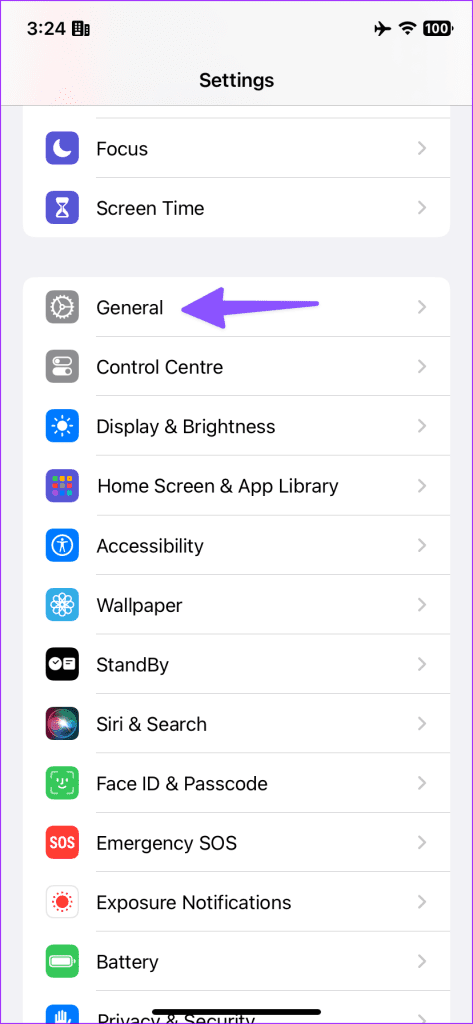
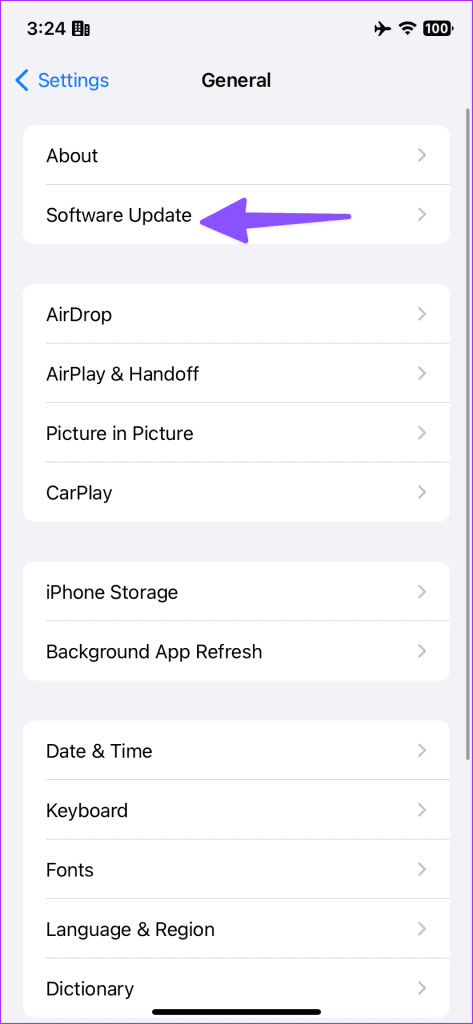
Ga op dezelfde manier naar het menu Algemeen in Apple Watch-instellingen en download de nieuwste watchOS-build.
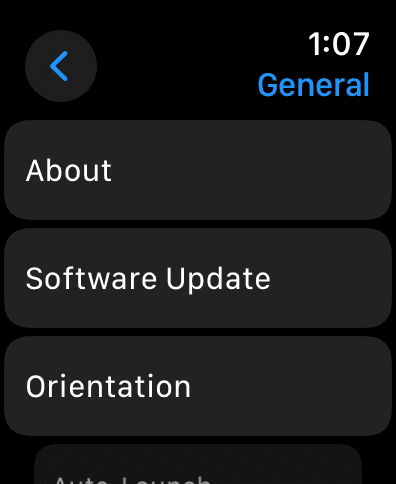
Volg uw slaappatronen als een professional
Voor sommige gebruikers ondermijnt het feit dat Apple Watch de slaap niet registreert het doel van het gebruik van de wearable van Apple. Welke truc heeft voor jou gewerkt? Deel uw bevindingen in de reacties hieronder.